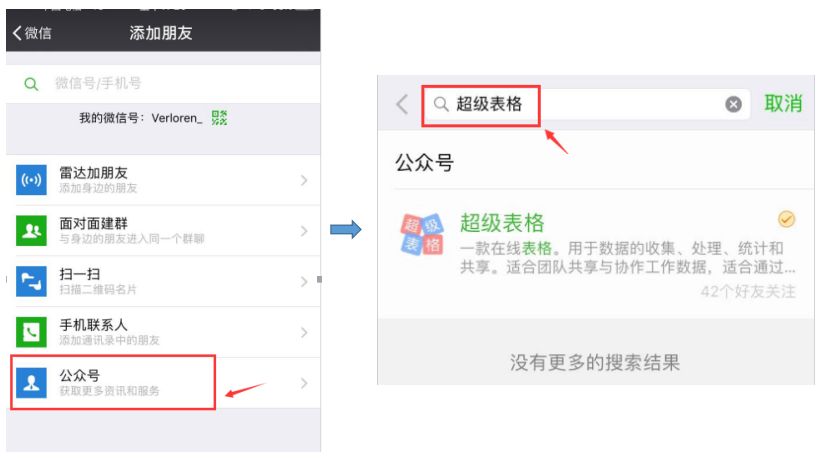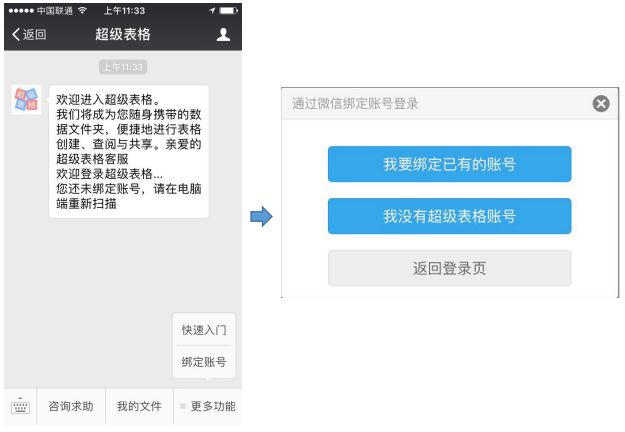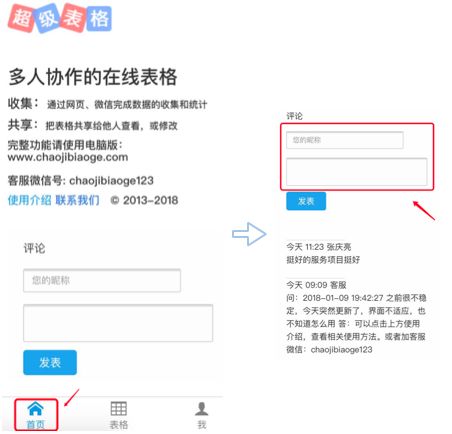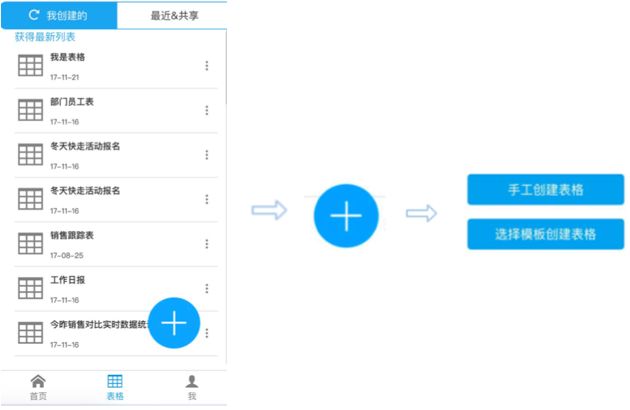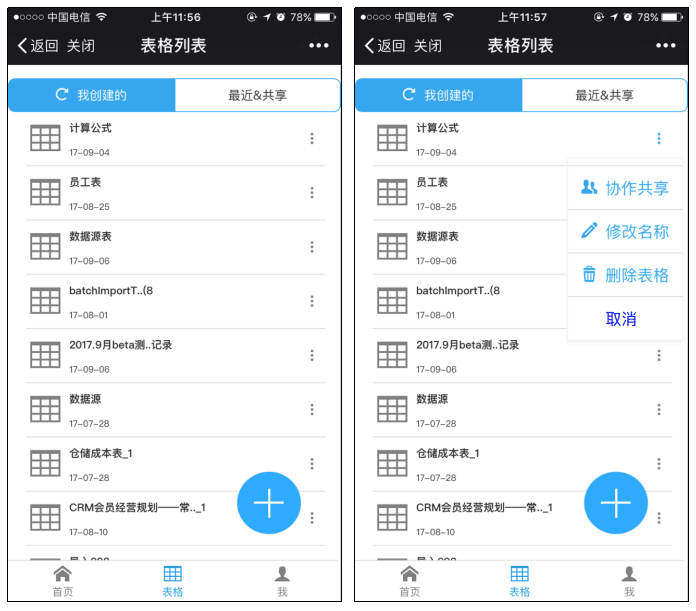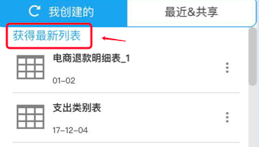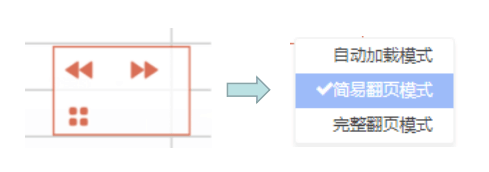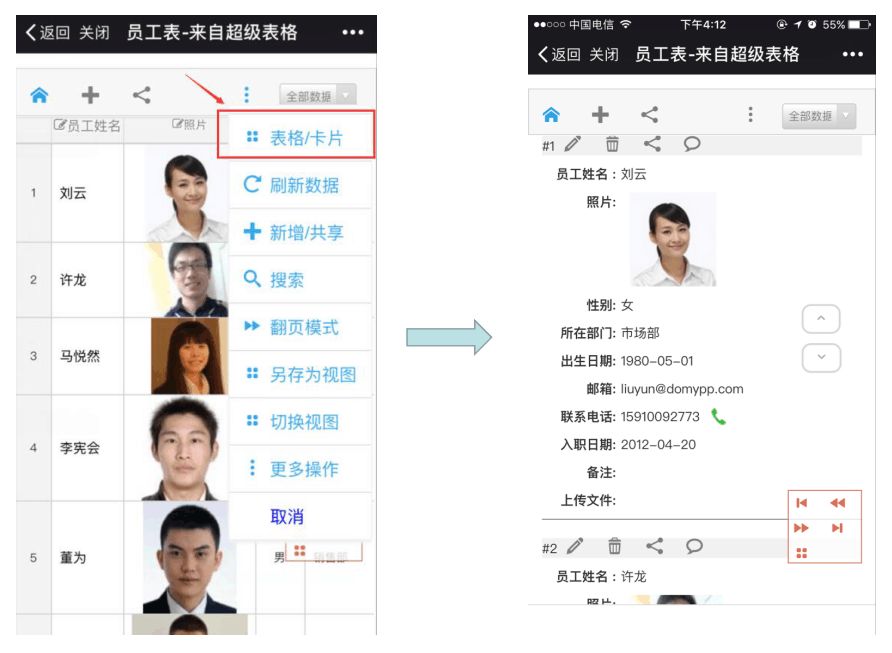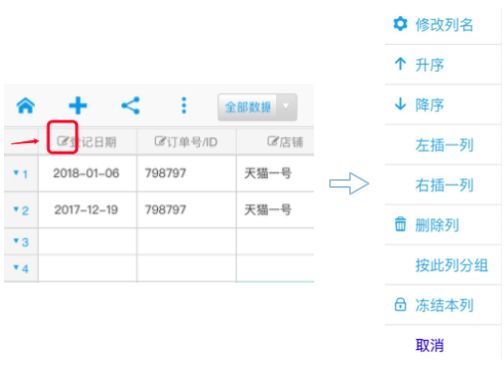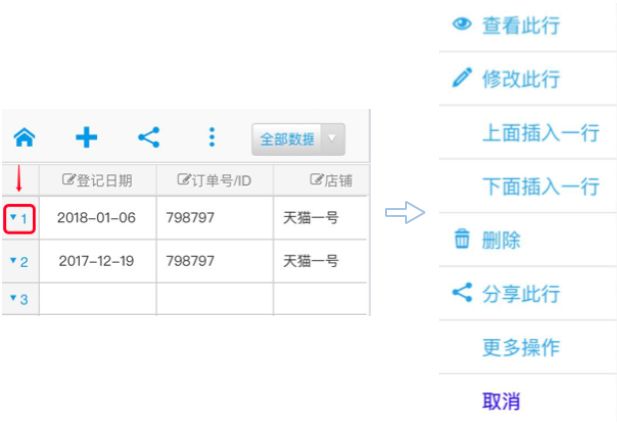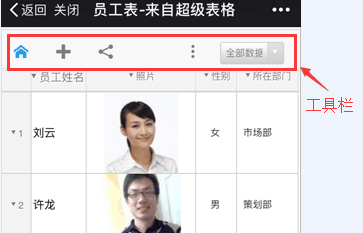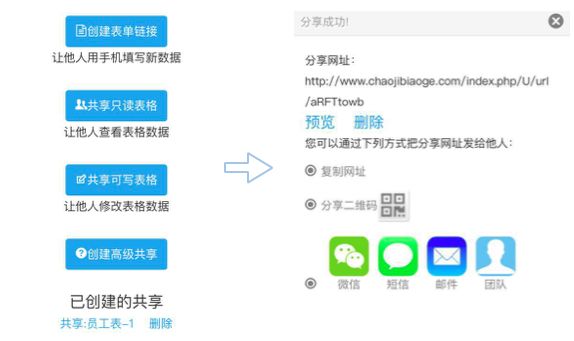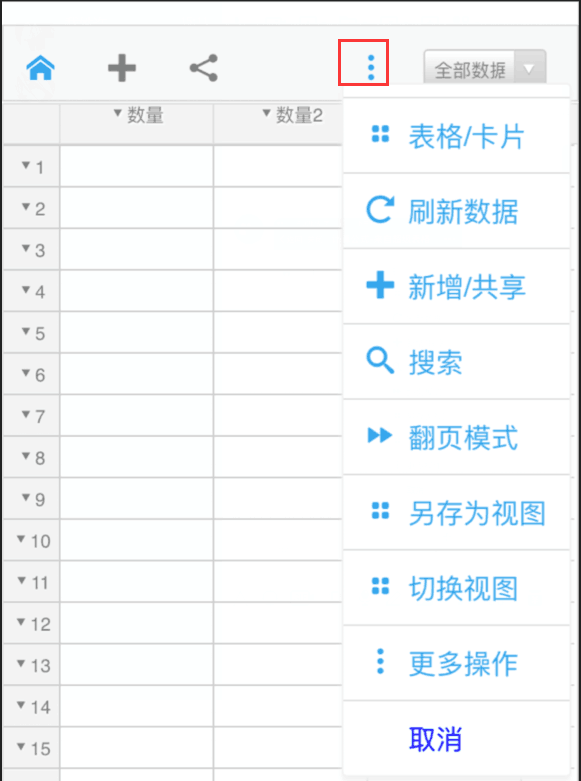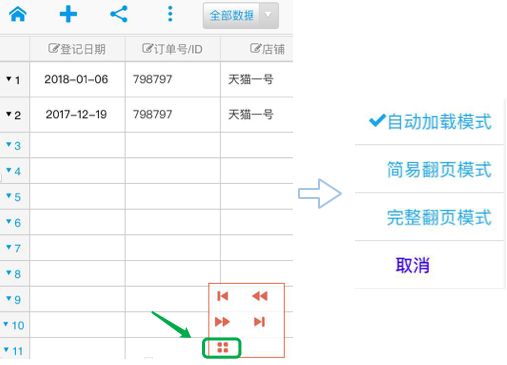历经半年的时间,超级表格终于将新版APP成功上线到各大应用平台。
最近,不少已经开始体验新版移动端的用户纷纷发来贺电,大家表示新版移动端很好用。
当然,也有一部分客户吐槽新版本为什么只能创建20行数据。
新版本真的只能创建20行数据吗?
下面小编就为大家介绍一下新版超级表格移动端的使用方法,并为大家找到神秘消失的第21行数据。
如何在微信中使用新版超级表格?
1、打开微信,搜索超级表格官方公众号,点击关注
2、按照提示登录超级表格账号:点击更多功能 - 绑定账号
绑定成功后可以在超级表格微信公众号中进行表格创建,数据协作等操作。
如何使用新版超级表格APP?
苹果手机和安卓手机均支持下载,下载之后,按照提示进行登录。
注意:
①如果已经有超级表格账号,可以直接使用账号密码进行登录;
②如果在微信中已经登录绑定过超级表格账号,可以直接使用微信登录;
③如果没有提前关注微信公众号也没有绑定过账号的用户,直接使用微信登录,系统会自动创建一个账号。该账号会自动绑定到微信公众号中,用于登录。
1、首页
在首页位置,我们可以将自己在使用中产生的疑问进行留言,客服会不定期回答留言中的问题。
2、文件列表
点击表格按钮,打开“我创建的”以及“共享&最近”两个列表。
点击右下角的“+”号可以创建新的表格/表格模板。
文件右侧的功能按钮,点击之后可以对表格进行共享、编辑、删除的操作。
进入文件列表时,如果上方提示需要获取最新数据,请您点击该提示,进行刷新。
3、表格编辑
①移动端的表格和电脑端的表格一样。第一行固定作为单元格的列标题,可以进行更改列属性等操作。此次移动端更新后也支持部分高级列类型的设置。
②表格的翻页模式默认为简单翻页,根据屏幕大小展示行数,一般默认展示20行,如需切换为自动加载模式可以点击表格右下角的按钮进行操作。
③为了方便移动端用户查看表格,超级表格新增卡片模式,大家可以自行切换。
④表格的行与列都可以分别进行设置
*表格的列编辑
点击列设置按钮,展开工具栏进行对列的操作
(修改列名等于列类型设置,但是手机端只支持部分列类型)
*表格的行编辑
点击行编辑按钮,可以对行做出相应的操作
ps:点击修改此行时,单行表格数据会以表单形式展现。
4、表格操作
①、表格的工具栏在表格的上方,从左到右依次为:
主页 → 添加 → 共享 → 功能 → 视图
*点击主页按钮返回首页
*点击添加按钮,表格默认弹出表单界面,可以添加整行
*点击共享按钮,有多种共享格式可以选择
*点击功能按钮,可以找到表格操作的全部权限。
*点击视图,我们可以随意切换当前显示视图。
看完移动端的介绍,相信不少小伙伴已经发现了为什么表格只显示前20行。
因为程序调整,超级表格新版本默认的数据加载模式变更为简易翻页模式,这导致第21行数据需要翻到第二页才能看到。
当然,如果不习惯这种加载模式,我们可以手动将加载模式调整回自动加载模式。
若有其他疑问,欢迎直接在下方评论留言~O(∩_∩)O~~我们会一一回答
欢迎拨打客服电话:18612209139
或者来信:service@deepsheet.net